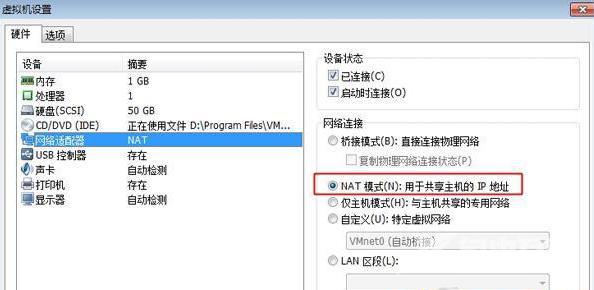win7设虚拟机连不上网解决方法是在本地电脑(不是虚拟机)上按下Win+R打开运行,输入services.msc按回车,将VMware DHCP Service和VMware NAT Service服务设置为自动启动,并开启服务。选择虚拟机
win7设虚拟机连不上网解决方法是在本地电脑(不是虚拟机)上按下Win+R打开运行,输入services.msc按回车,将VMware DHCP Service和VMware NAT Service服务设置为自动启动,并开启服务。选择虚拟机系统,点击菜单栏“虚拟机”,选择“设置”。点击网络适配器,选择“NAT模式:用于共享主机的IP地址”,确定即可。
win7怎么解决虚拟机连不上网相关推荐:win7系统软件不兼容解决方法介绍

1、在本地电脑(不是虚拟机)上按下Win+R打开运行,输入services.msc按回车,将VMware DHCP Service和VMware NAT Service服务设置为自动启动,并开启服务。
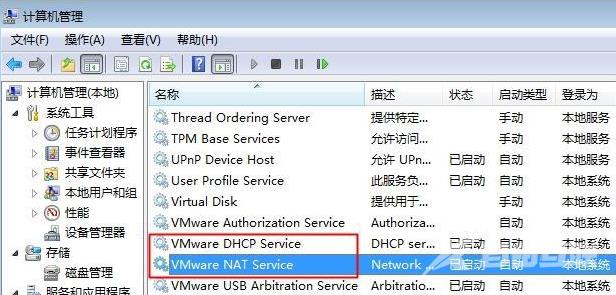
2、选择虚拟机系统,点击菜单栏“虚拟机”,选择“设置”。
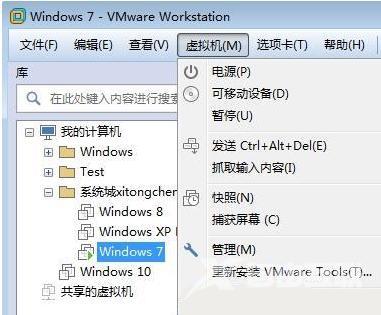
3、点击网络适配器,选择“NAT模式:用于共享主机的IP地址”,确定,最后我们就能发现网络图标红叉消失,可以连接上网了。